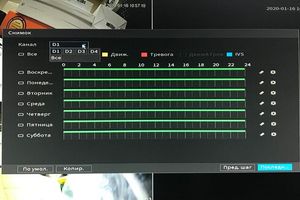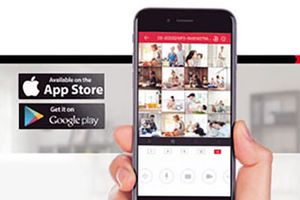Содержание страницы:
Регистрация учетной записи
Подключение к облаку
Просмотр видео онлайн
Продолжение обзора:
Комплекты видеонаблюдения в магазине Worldvision
Обзор комплекта видеонаблюдения на 4 камеры Worldvision KIT-4x1080P-DOME
Первый запуск комплекта видеонаблюдения на 4 камеры Worldvision KIT-4x1080P-DOME
Настройка видеорегистратора Hikvision в составе комплекта Worldvision KIT-4x1080P-DOME
Настройка рассылки сообщений по Email в видеорегистраторе Hikvision
Настройка просмотра видеорегистратора Hikvision через мобильные приложения
Настройка просмотра видеорегистратора Hikvision через iVMS
Классическое удаленное подключение к видеорегистратору Hikvision
Подключение к видеорегистратору Hikvision через DDNS сервис
Трансляция видеорегистратором Hikvision RTSP потока
В этой статье приводим описание подключения видеорегистратора Hikvision к облачному сервису, для удаленного просмотра видео через интернет. При написании был использован комплект видеонаблюдения на 4 камеры Worldvision KIT-4x1080P-DOME.
Самый простой и современный способ организовать просмотр видео онлайн, это воспользоваться бесплатным облачным сервисом. В нашем случае используется сервис Ezviz, так как он рекомендован производителем видеорегистратора, и полностью с ним взаимодействует.
Первым делом следует убедится в правильности настроек облачного доступа регистратора в разделе меню Главное меню > Конфигурация системы > Сеть > Платформы доступа.
Вкл.: должна стоять галочка;
Тип доступа: EZVIZ облака P2P;
Адрес сервера: dev.ezviz7.com;
Включить поток шифрования: галочка снята;
Код Подтверждения: должен соответствовать указанному на наклейке на дне корпуса.
Статус: изначально может быть «Выключен», но, как только регистратор будет добавлен в учетную запись облака, статус изменится на «Включен» или «В сети».
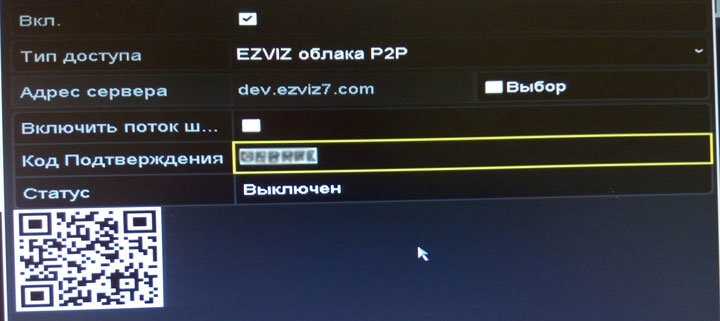
Регистрация учетной записи
Далее нужно подключиться к облачному сервису www.ezvizlife.com через браузер, и зарегистрироваться — кнопка “Register” в правой верхней части сайта.
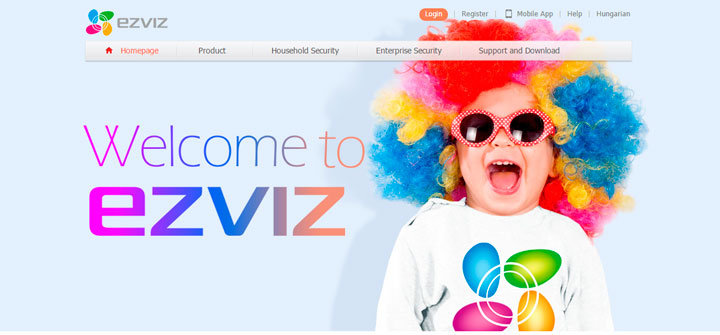
Поля регистрации заполняются следующим образом:
User Name: Имя пользователя. Если выбранное имя уже занято, сервис уведомит об этом.
Password: Пароль.
Confirm Password: Повторить пароль.
Country: Выбрать страну из выпадающего списка.
Email: Адрес электронная почтового ящика.
Verification Code: Сюда нужно переписать код с отображенной правее картинки (капча).
I Agree: Поставить галочку о согласии с условиями пользования облачным сервисом.
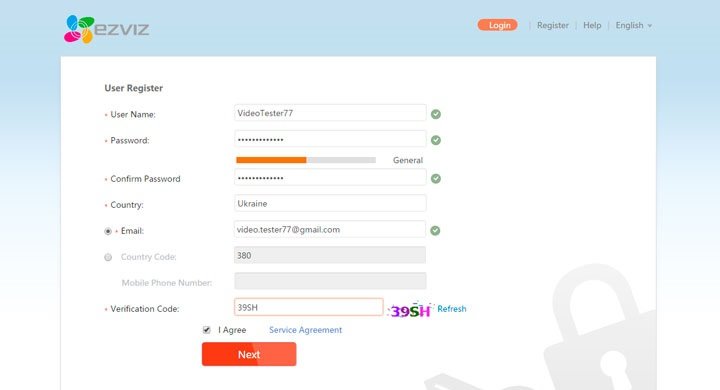
После нажатия кнопки “Next” на указанный адрес электронной почты будет выслан код верификации.
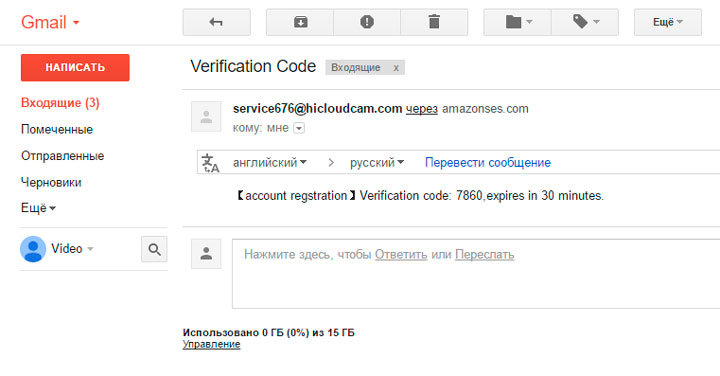
Его нужно вписать во всплывающее окно.
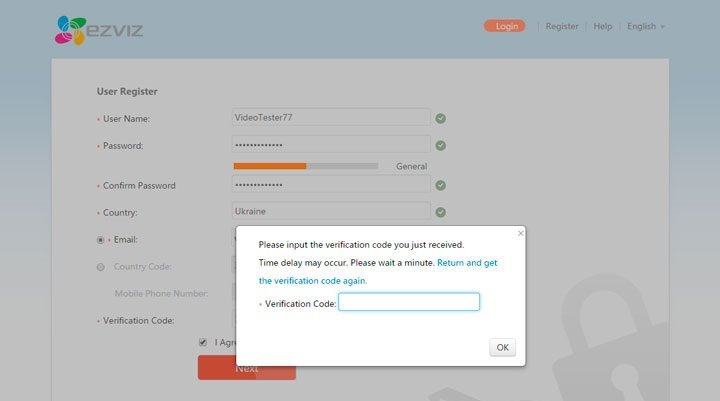
После этого сервис предложит скачать и установить плагин, необходимый для просмотра видео. Если открылась приведенная ниже страница, это означает, что данный браузер не поддерживается облачным сервисом, и нужно воспользоваться Internet Explorer`ом версии не ниже 8-й.
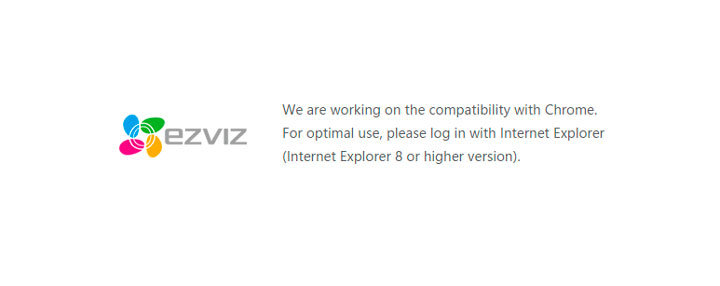
Заходим на www.ezvizlife.com через Internet Explorer.
Нажимаем Login и авторизуемся.
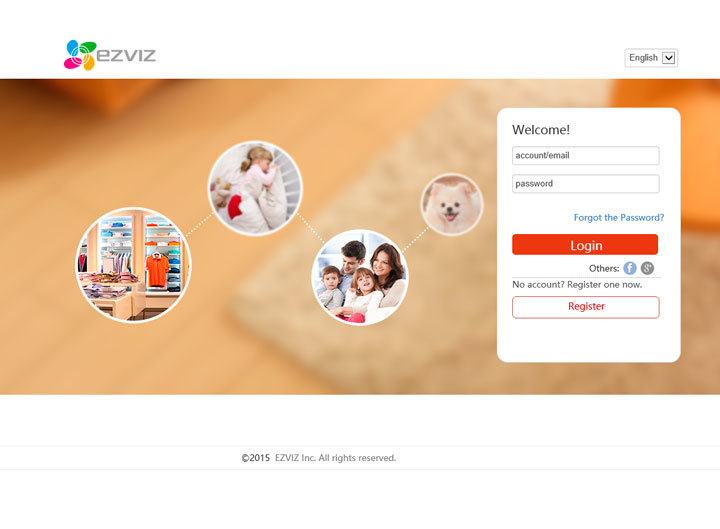
Теперь сервис уже наверняка предложит скачать и установить плагин.
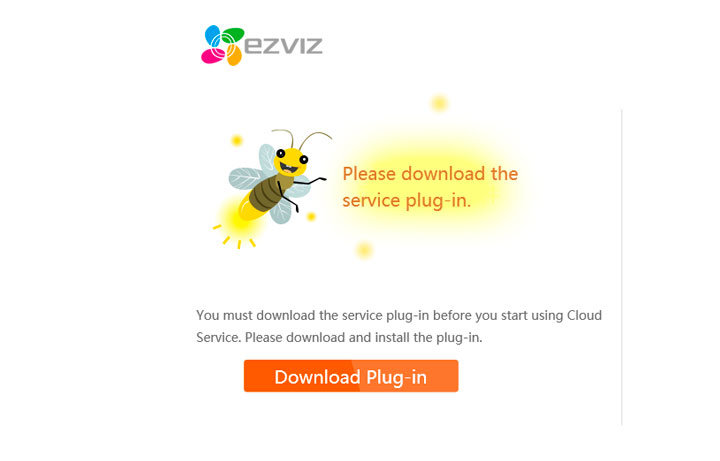
Подключение к облаку
Когда плагин установлен, открывается домашняя страница пользователя.
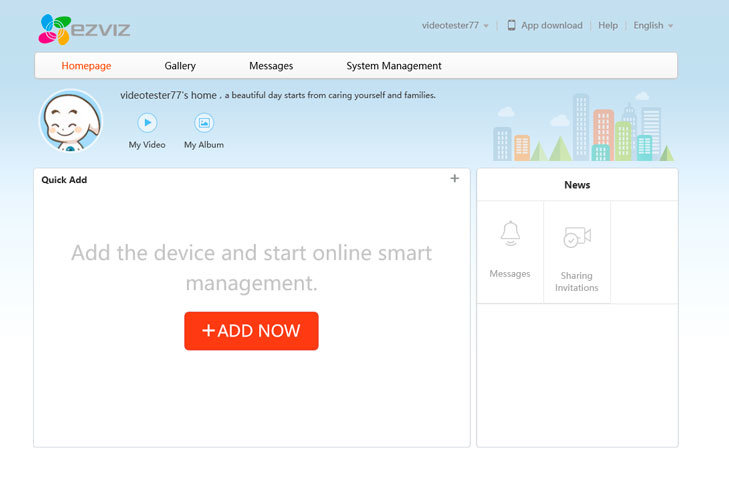
Чтобы добавить в нее наш видеорегистратор, нужно нажать «+ADD NOW», после чего откроется страница добавления устройства. Для удобства пользователя облачный сервис сканирует локальную сеть, и если регистратор подключен к тому же маршрутизатору, что и компьютер, то он будет обнаружен автоматически.
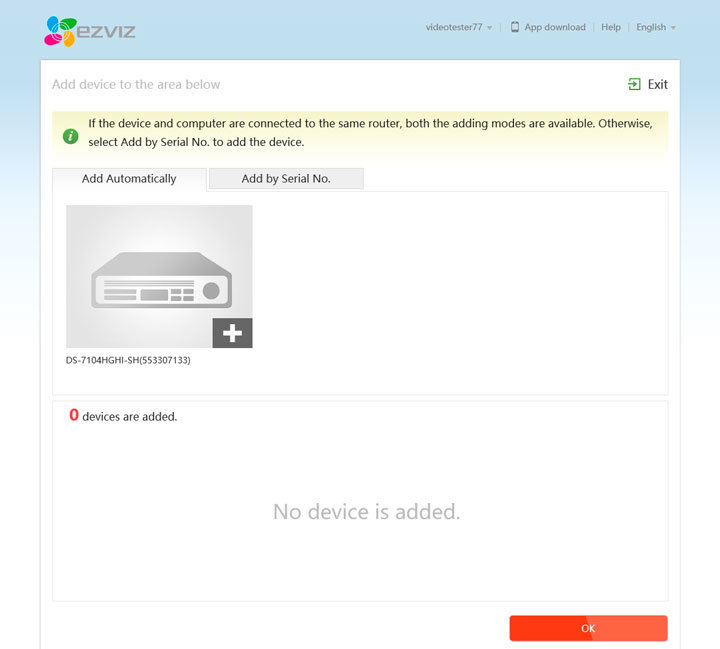
Также есть возможность найти регистратор по серийному номеру (вкладка Add by Serial No.), указанному на нижней части его корпуса.
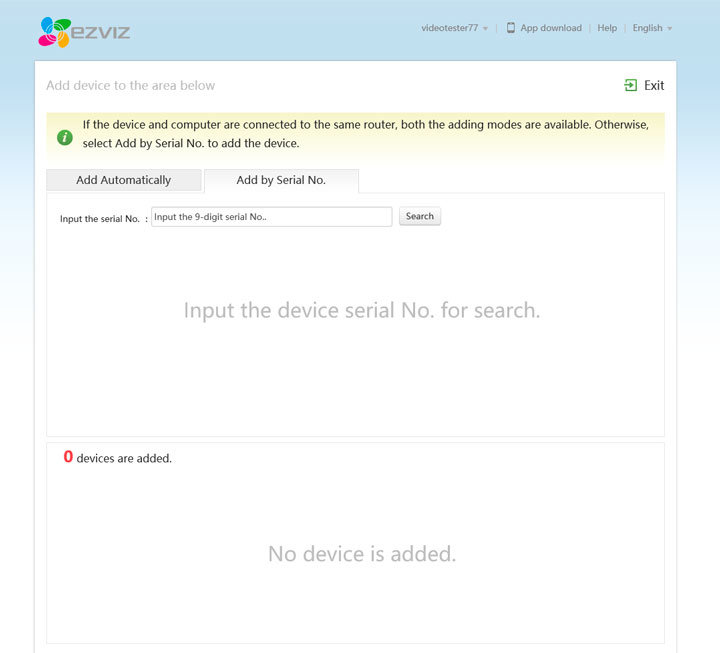
Кроме серийного номера понадобиться код верификации (Код Подтверждения) регистратора, указанный там же. Еще этот код можно найти в настройках доступа к облаку регистратора или в разделе Главное меню > Обслуживание системы > Сведения об устройстве.
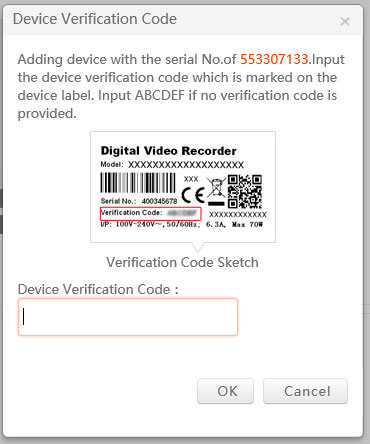
Если код подтверждения введен правильно, появится сообщение, в котором указано имя устройства (регистратора).
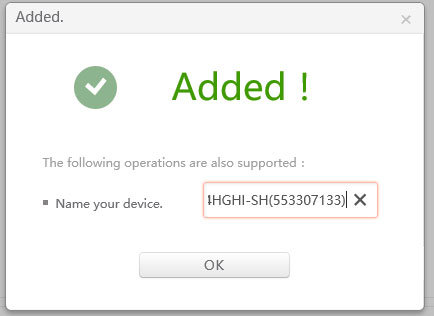
Теперь на странице добавления устройств видно, что к учетной записи привязан 1 видеорегистратор. Нажимаем «OK».
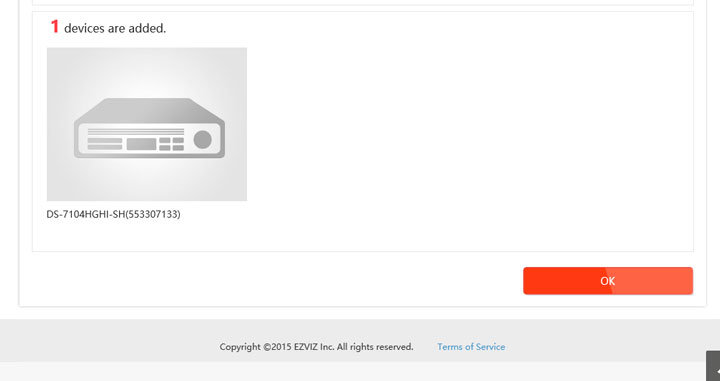
Просмотр видео онлайн
Возврат на домашнюю страницу.
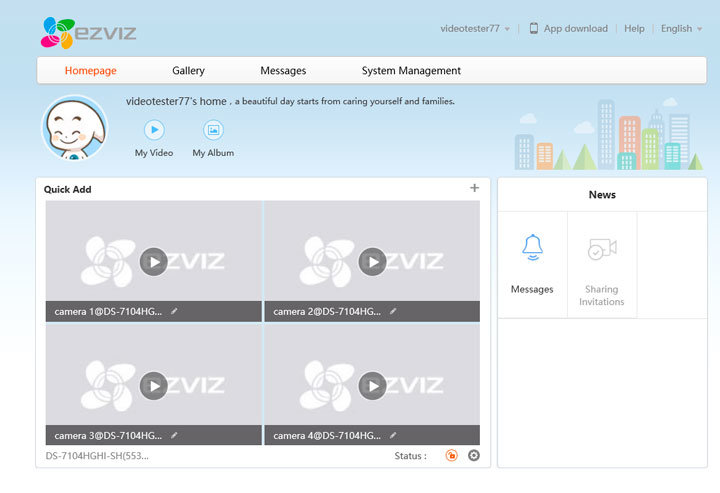
Просмотр видео доступен с домашней страницы, но удобнее это делать из вкладки галерея «Gallery».
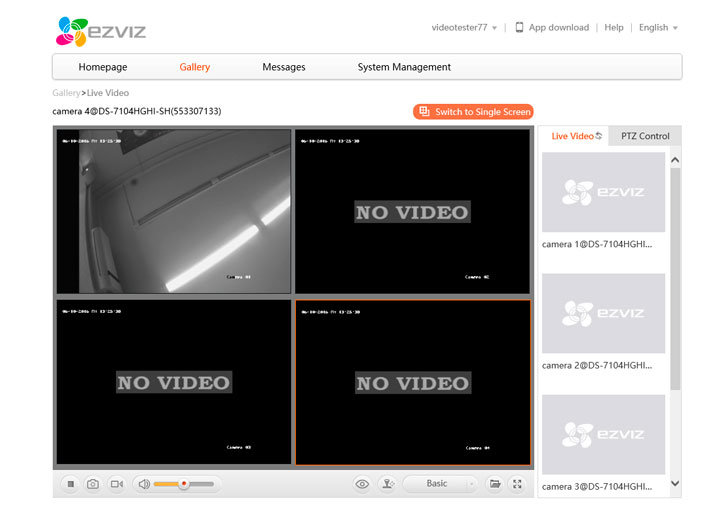
Кнопкой «Switch to Single Screen»/«Switch to Multi-screen» можно переключаться между просмотром одной камеры или всех камер. При просмотре одной камеры с помощью навигации по временной шкале доступен просмотр архива.
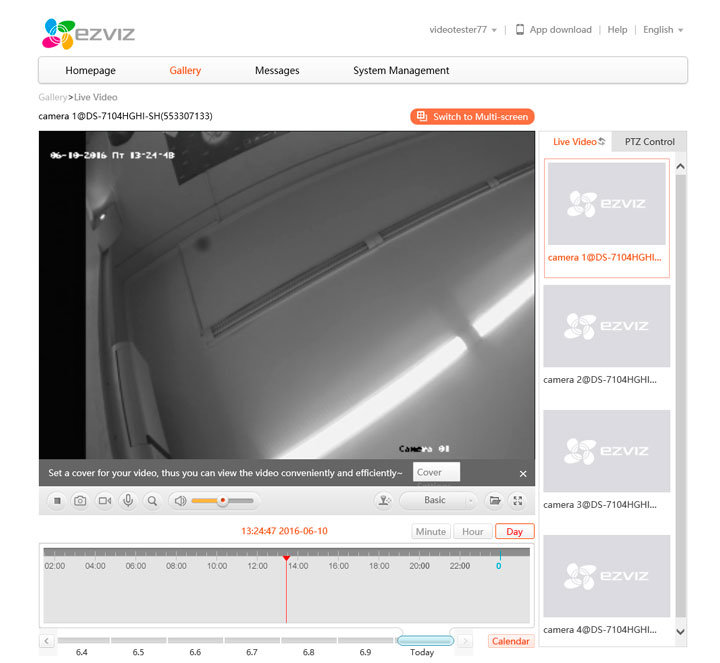
При настроенном облаке пользователь может подключаться к своему видеорегистратору с любого компьютера, имеющего доступ к интернету. Для этого нужно зайти на сайт облака с помощью Internet Explorer, авторизоваться (ввести логин и пароль) и установить плагин. Доступ к регистратору через программу для видеонаблюдения и мобильное приложение описан в следующих разделах обзора.
Комплекты видеонаблюдения в магазине Worldvision